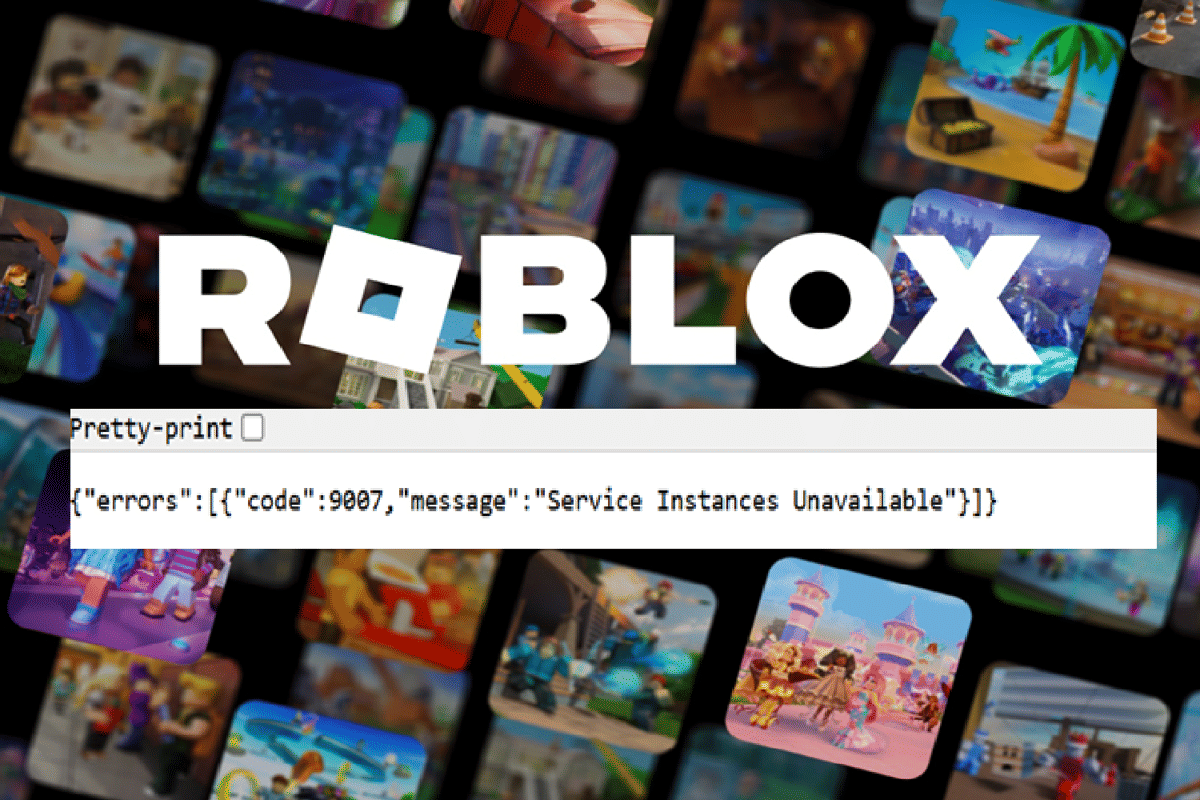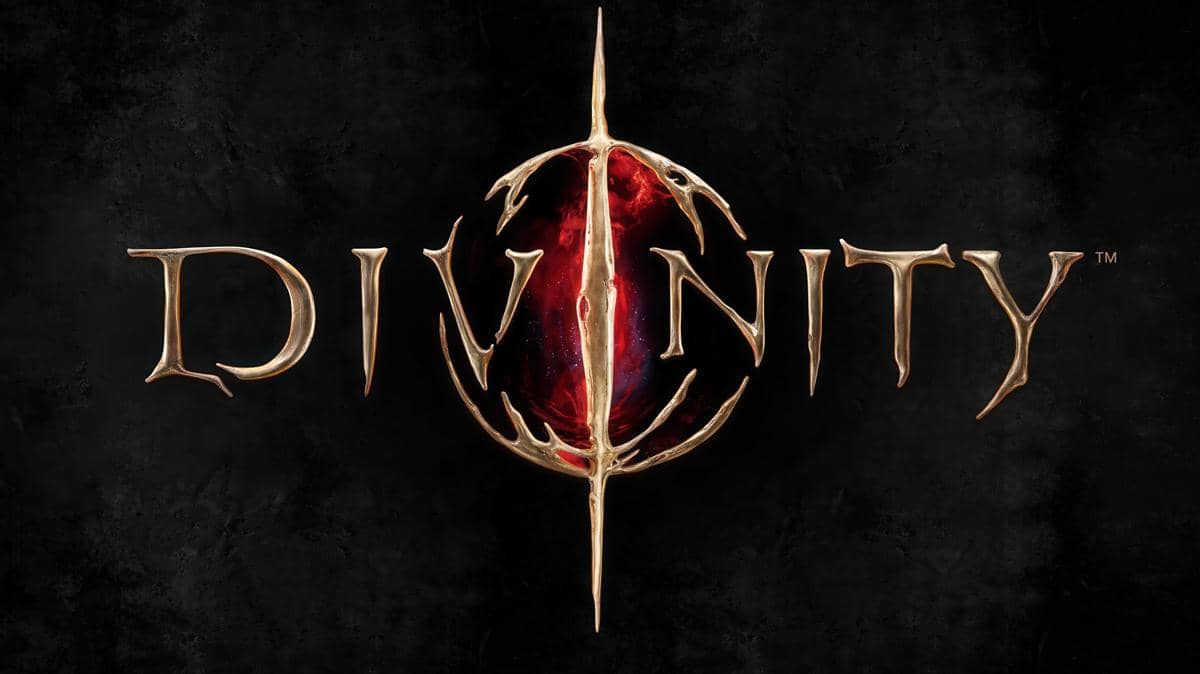- Buka menu 'Pengaturan' yang digambarkan dengan ikon gerigi
- Klik opsi 'Durasi Layar' atau 'Screen Time'
- Gulir dan buka menu 'Pembatasan Konten & Privasi'
- Pilih opsi 'App yang Diizinkan'
- Matikan toggle aplikasi yang ingin dimatikan atau menjadi gak bisa diakses
- Klik 'Kembali' untuk menerapkan pengaturan yang baru diterapkan.
4 Cara Mengunci Aplikasi di iPhone, Bisa Pakai Face ID
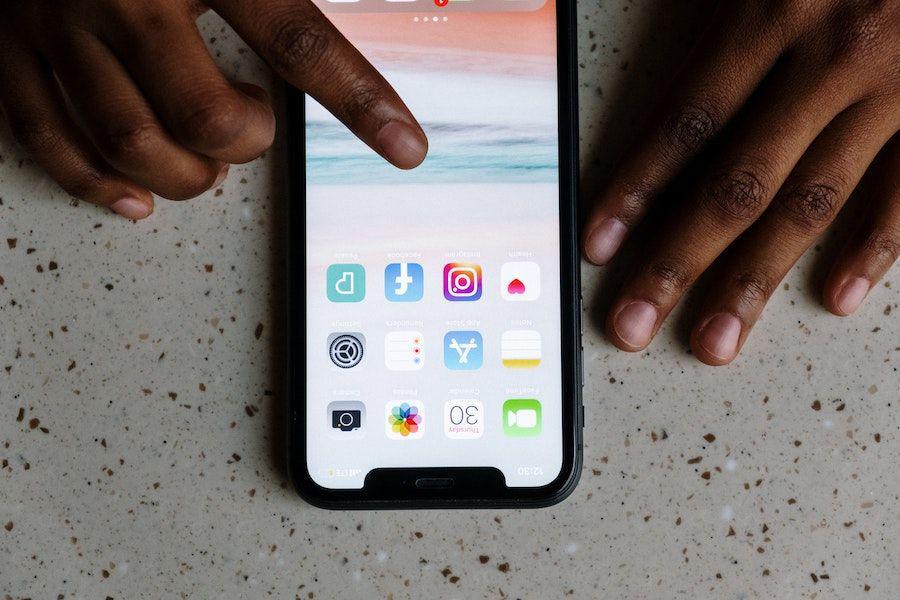
Bermacam-macam aplikasi bikin sering lupa waktu scrolling. Hal ini kerap membuat agenda berantakan. Mau uninstall aplikasi, tapi kayaknya masih diperlukan. Guna menjawab dilemamu, coba manfaatkan cara mengunci aplikasi di iPhone ini saja.
Bagi kamu pengguna device Apple ini bisa membatasi akses ke aplikasi. Cocok buat kamu yang sedang harus fokus pada satu pekerjaan. Atau, ketika gak ingin HP-mu dibuka oleh orang lain.
Cara mengunci aplikasi di iPhone
Fitur kunci aplikasi banyak dijumpai di ponsel Android. Fitur-fitur tersebut pun telah disediakan langsung oleh produsen sebagai tools bawaan.
Sayangnya, Apple gak menyediakan cara mengunci aplikasi di iPhone secara langsung. Namun, terdapat fitur khusus ala iPhone yang bisa dimanfaatkan untuk melindungi isi aplikasi dengan kata sandi, sehingga gak bisa asal dibuka.
1. Screen time
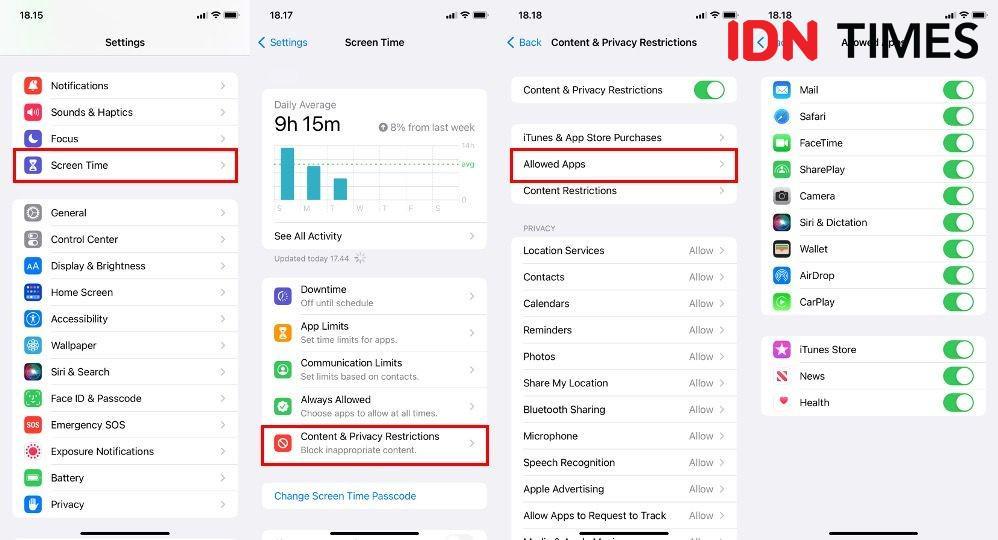
iPhone memiliki fitur screen time yang berfungsi untuk membatasi waktu penggunaan aplikasi, mirip dengan timer. Jadi, ketika screen time diaktifkan, kamu hanya bisa mengakses aplikasi sesuai waktu yang diatur. Nah, fitur ini bisa dimanfaatkan sebagai cara mengunci aplikasi di iPhone.
Untuk mengaktifkannya, tahapannya yakni:
Setelah pengaturan ini diaktifkan, aplikasi yang disembunyikan akan hilang dari homescreen atau perpustakaan aplikasi. Jadi, aplikasi gak bisa dibuka sampai toggle kembali diaktifkan.
Sayangnya, gak semua aplikasi bisa dimatikan atau dikunci dengan cara ini. Pengaturan ini hanya berlaku bagi aplikasi-aplikasi bawaan ponsel.
2. Time limit
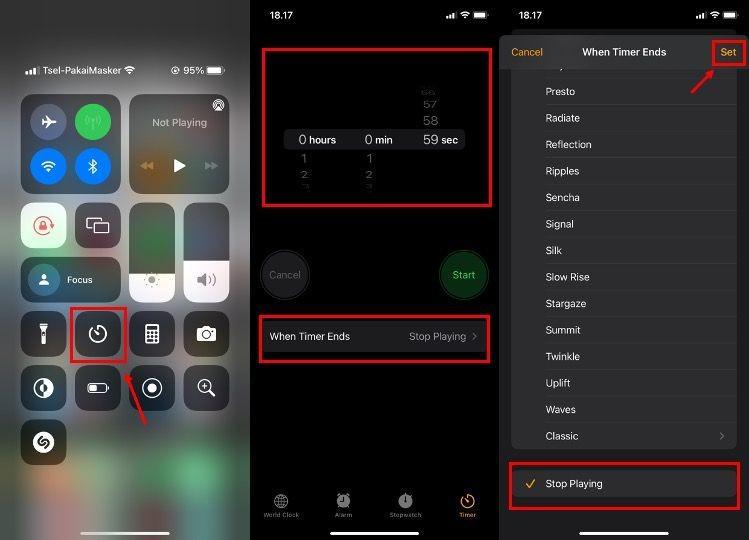
Gak ada tools spesifik yang disediakan, maka bisa memanfaatkan time limit sebagai cara mengunci aplikasi di iPhone. Fitur ini mengatur timer. Jadi, ketika melebihi batas waktu yang ditentukan, ponsel otomatis mati dan terkunci sehingga perlu password layar untuk bisa membukanya lagi.
Cara mengaktifkannya, yakni:
- Buka akses ponsel
- Geser dan buka 'Control Panel' atau jendela yang berisi tools WiFi, data seluler, dan sebagainya
- Klik menu 'Timer' yang ditandai dengan ikon bergambar jarum dan lingkaran
- Buka bagian 'Timer' biasanya di pojok kanan bawah
- Atur besaran waktu akses dengan menggeser jam, menit, detik pada bagian atas
- Klik opsi 'Saat Berhenti'
- Di jendela yang muncul, gulir ke bawah dan centang 'Berhenti Memutar'
- Klik 'Atur' di pojok kanan atas
- Klik 'Mulai' untuk menjalankan timer.
Kalau sudah diatur, kamu bisa memberikan ponsel ke orang lain. Nantinya, ikon jarum dan lingkaran akan berwarna kuning sebagai tanda timer nyala. Kamu pun bisa melihat durasi yang berjalan di lockscreen. Fitur ini gak membatasi pada satu aplikasi saja, tetapi seluruh akses ponsel, ya.
3. Face ID
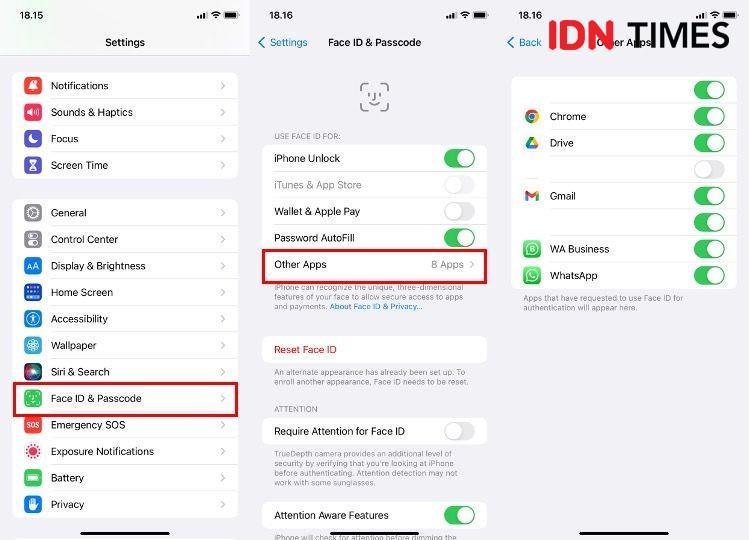
Fitur keamanannya yakni Face ID, juga bisa digunakan sebagai cara mengunci aplikasi di iPhone. Sayangnya, mirip dengan cara pertama, hanya aplikasi tertentu yang bisa menggunakan fitur keamanan ini.
Biasanya, yang bisa dilindungi dengan Face ID merupakan aplikasi dengan pengaturan khusus. Misalnya, aplikasi bank digital dan dompet elektronik. Untuk mengaktifkannya, bisa dengan:
- Buka pengaturan
- Cari dan klik opsi 'Face ID & Kode Sandi'
- Masukkan password layar
- Pilih 'App Lainnya'
- Geser toggle menjadi nyala untuk mengaktifkan sandi Face ID.
Dengan menyalakan fitur ini, kamu butuh Face ID jika ingin mengakses aplikasi tertentu. Lebih aman, deh! Kamu juga bisa mengaktifkan cara serupa jika seri iPhone yang digunakan masih memanfaatkan Touch ID.
4. Fitur guided access
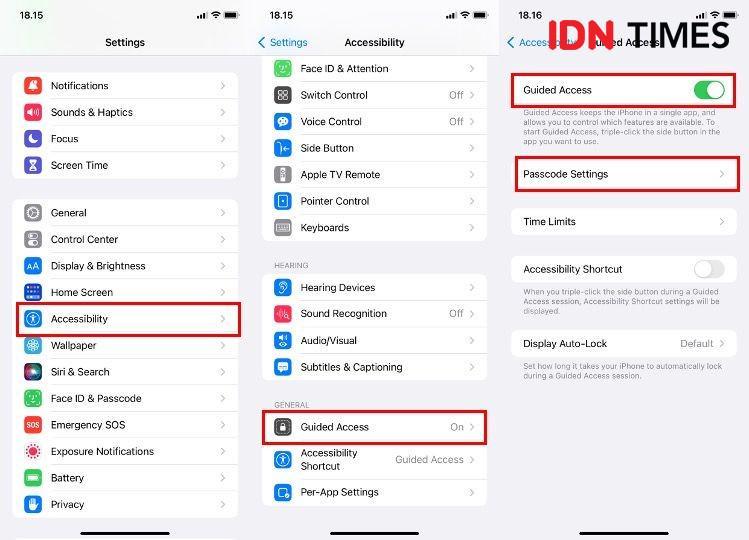
Alih-alih mengunci aplikasi satu per satu, gimana kalau batasin aksesnya hanya ke satu aplikasi saja? Misalnya, temanmu ingin membuka aplikasi Instagram, ya, kasih aksesnya ke Instagram saja. Kalau mau buka aplikasi lain, ia perlu memasukkan kata sandi.
Di iPhone, fitur ini dinamakan 'Guided Access' alias 'Akses Terpadu'. Untuk menggunakannya, kamu perlu mengaktifkan terlebih dahulu. Caranya:
- Buka pengaturan
- Gulir dan klik 'Accessibility' atau menu aksesibilitas
- Temukan dan masuk ke menu 'Guided Access' di kelompok pengaturan General, paling bawah
- Geser toggle menjadi on hingga menjadi warna hijau
- Klik 'Passcode Settings' untuk mengatur password akses
- Tutup pengaturan untuk menyimpan penyesuaian.
Nah, untuk menggunakan trik mengunci aplikasi di iPhone ini mudah. Kamu tinggal mengakses aplikasi yang ingin dibuka, misalnya Instagram. Lalu, klik tombol kunci layar tiga kali untuk mengaktifkan fitur guided access. Setelah fitur nyala, kamu gak bisa beralih ke aplikasi lain, selain Instagram.
Untuk menonaktifkannya, kembali klik tiga kali pada tombol kunci layar. Lalu, masukkan kode akses yang sudah dibuat. Layar akan sedikit menciut dan memunculkan opsi 'End' di bagian kiri atas atau 'Resume' di bagian kanan atas. Klik 'End' untuk mengakhiri guided access.
Cara mengunci aplikasi di iPhone gak perlu mengunduh aplikasi lain lagi. Lebih works, tapi hati-hati! Kalau kamu lupa sandi, maka berisiko harus mereset perangkat.